Skrive ut fra datamaskinen eller smarttelefonen med Google Cloud Print
Når du sender utskriftsdata via Google Cloud Print, mottar skriveren utskriftsdata og skriver dem ut automatisk.
Når du skriver ut fra smarttelefon, nettbrett, datamaskin eller en annen ekstern enhet med Google Cloud Print, må du legge papir i skriveren på forhånd.
Du kan skrive ut med Google Cloud Print på de to måtene nedenfor.
-
Skrive ut via Internett
Internett-tilkobling til skriveren er nødvendig.
-
Skrive ut uten å gå via Internett
Sørg for at skriveren er koblet til et lokalnett, eller at direkte trådløs tilkobling er aktivert på skriveren. Bonjour på skriveren må være aktivert.
 Merk
Merk
-
Avhengig av kommunikasjonsstatusen kan det ta litt tid å skrive ut utskriftsdataene, eller det kan hende skriveren ikke mottar utskriftsdataene.
-
Mens du skriver ut med Google Cloud Print, kan utskriften avbrytes avhengig av hvilken status skriveren har, som f.eks. hvis skriveren betjenes eller hvis det har oppstått en feil. Hvis du vil gjenoppta en utskrift, må du kontrollere skriverens status og skrive ut ved hjelp av Google Cloud Print igjen.
-
For utskriftsinnstillinger:
-
Avhengig av valgt medietype eller papirstørrelse, kan det være at en kant skrives ut selv om kant til kant-utskrift er valgt.
-
Utskriftsresultatene kan være forskjellige fra utskriftsbildet, avhengig av utskriftsdataene.
-
Avhengig av enheten som sender utskriftsdataene, kan du kanskje ikke velge utskriftsinnstillingene når du sender utskriftsdata med Google Cloud Print.
-
Sende utskriftsdata via Internett
Denne delen beskriver fremgangsmåten for å sende utskriftsdata fra Google Chrome-nettleseren på datamaskinen. Fremgangsmåten varierer med enheten, programmene eller tjenestene som brukes.
 Viktig!
Viktig!
-
Skriveren må ha en Internett-tilkobling for å sende utskriftsdata via Internett. Internett-tilkoblingsavgifter tilkommer.
-
Kontroller at skriveren er slått på.
 Merk
Merk-
Hvis skriverens funksjon Slås på automatisk er aktivert, slås skriveren på automatisk når den mottar utskriftsdataene.
-
-
Start Google Chrome-nettleseren på datamaskinen.
-
Velg Logg på Chrome (Sign in to Chrome) fra enten navnet eller
 (brukerikonet) øverst til høyre på skjermen.
(brukerikonet) øverst til høyre på skjermen. -
Logg deg på Google-kontoen.
-
Velg Skriv ut ... (Print...) fra
 (menyen Tilpass og kontroller Google Chrome (Customize and control Google Chrome)).
(menyen Tilpass og kontroller Google Chrome (Customize and control Google Chrome)).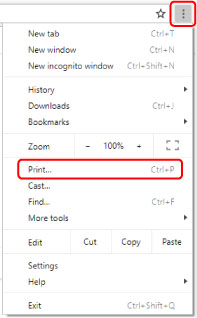
-
Velg Endre... (Change...) og deretter Destinasjon (Destination).
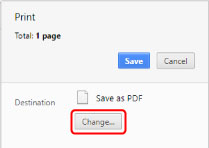
-
Velg modellnavnet fra skriverne som er registrert i Google Cloud Print.
-
Velg Skriv ut (Print).
Når forberedelsene for å skrive ut med Google Cloud Print er fullført, mottar skriveren utskriftsdataene og skriver dem ut automatisk.
Når du vil skrive ut fra Google Cloud Print med en gang
Når skriveren ikke kan motta utskriftsdataene, eller hvis du vil begynne å skrive ut straks, kan du kontrollere om det er en utskriftsjobb på Google Cloud Print og starte utskriften manuelt.
Følg trinnene nedenfor.
-
Trykk på Oppsett (Setup)-knappen inntil 9 vises på LCD-skjermen.
 Merk
Merk-
Hvis feilkoden E, 4, 7 vises på LCD-skjermen når du skriver ut med Google Cloud Print, kan det være at skriveren ikke er registrert på Google Cloud Print. Sørg for at skriveren er registrert på Google Cloud Print.
-
-
Trykk på Svart (Black)-knappen eller Farge (Color)-knappen.
Hvis det er utskriftsdata der, mottar skriveren dataene og skriver dem ut.
Hvis det ikke er utskriftsdataen, vises 0 på LCD-skjermen og skriveren går tilbake til ventemodus.
Sende utskriftsdata uten å gå via Internett
Denne delen beskriver fremgangsmåten for å sende utskriftsdata fra Google Chrome-nettleseren på datamaskinen. Fremgangsmåten varierer med enheten, programmene eller tjenestene som brukes.
 Viktig!
Viktig!
-
Sørg for at skriveren er koblet til et lokalnett, eller at direkte trådløs tilkobling er aktivert på skriveren.
-
Kontroller at skriveren er slått på.
 Merk
Merk-
Hvis skriverens funksjon Slås på automatisk er aktivert, slås skriveren på automatisk når den mottar utskriftsdataene.
-
-
Start Google Chrome-nettleseren på datamaskinen.
-
Velg Logg på Chrome (Sign in to Chrome) fra enten navnet eller
 (brukerikonet) øverst til høyre på skjermen.
(brukerikonet) øverst til høyre på skjermen. -
Logg deg på Google-kontoen.
-
Velg Skriv ut ... (Print...) fra
 (menyen Tilpass og kontroller Google Chrome (Customize and control Google Chrome)).
(menyen Tilpass og kontroller Google Chrome (Customize and control Google Chrome)).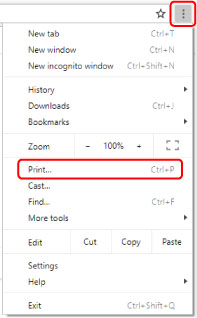
-
Velg Endre... (Change...) og deretter Destinasjon (Destination).
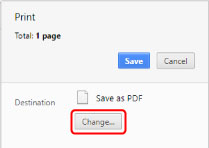
-
Velg modellnavnet i lokale destinasjoner.
-
Velg Skriv ut (Print).
Når forberedelsene for å skrive ut med Google Cloud Print er fullført, mottar skriveren utskriftsdataene og skriver dem ut automatisk.

